System32 フォルダーが多くのスペースを占有している場合の修正方法
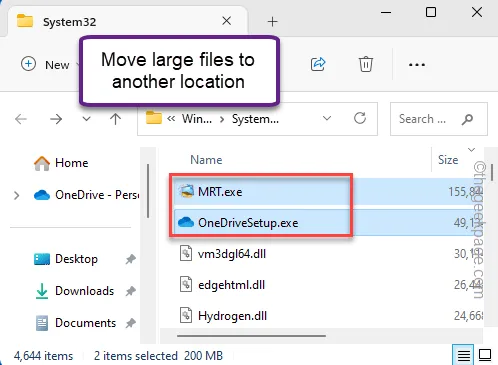
解決策 1 – OmApSvcBroker ファイルを削除する
方法 1 – ターミナルを使用する
ステップ 1 – Win キーを 1 回押した後、「cmd 」と書き込みます。
ステップ 2 –次に、「コマンドプロンプト」を右タップします。次に「管理者として実行」をタップします。
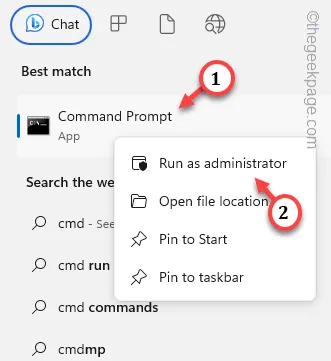
ステップ 3 –このコードをターミナルに貼り付け、Enter キーを押してシステムからファイルを削除します。
schtasks.exe /delete /TN “\OmApSvcBroker” /f
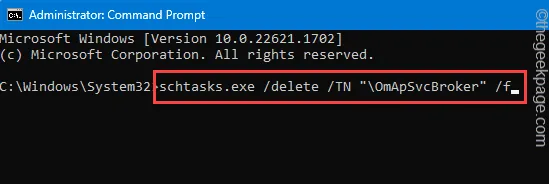
ステップ 1 – Win+E キーを同時に使用して、ファイル エクスプローラーに直接アクセスします。
ステップ 2 –このフォルダーに移動します –
C:\Program Files (x86)\MSI\MSI NBFoundation service
ステップ 3 –次に、「OmApSvcBroker.exe」ファイルを右タップし、「削除」をタップして、コンピュータからファイルを削除します。
この方法で、 OmApSvcBroker.exeコンポーネントをコンピューターから削除できます。
System32フォルダーのステータスを確認します。これが機能するかどうかを確認してください。
解決策 2 – ディスク クリーンアップを使用する
ステップ 1 – Win+Rキーを同時に押します。
ステップ 2 –次に、これを書いてEnterを押します。
cleanmgr
ステップ 3 – Windows ドライブ(通常はC:ドライブ)を選択し、「OK」をクリックします。
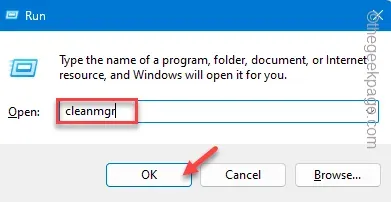
ステップ 4 –次のステップに進むと、システムからクリアされるのを待っているいくつかの項目があることに気づきます。これらの項目をすべて選択します。
ステップ 5 –この後、「OK 」をクリックしてディスククリーンアッププロセスを開始します。
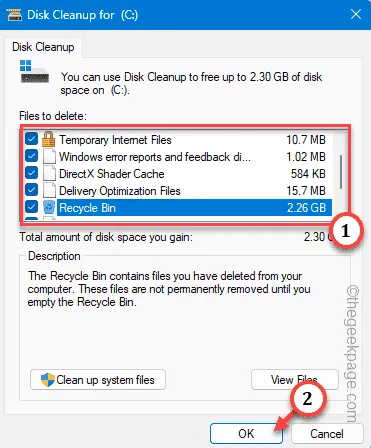
あとは、これによってコンピュータがクリーンアップされるのを待つだけです。完了したら、ファイル エクスプローラーを開きます。次に、 System32フォルダーのフォルダー サイズを確認します。
解決策 3 – Temp フォルダーを空にする
ステップ 1 – [実行]パネルを開きます。次に、WindowsキーとRキーを一緒に使用します。
ステップ 2 – このコードを貼り付けて「 OK」をクリックします。
%temp%
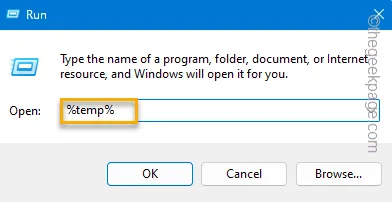
ステップ 3 – Win+Aキーを同時に使用して、すべてのコンテンツを一度に選択します。Deleteキーを使用して、Temp フォルダーを空にします。
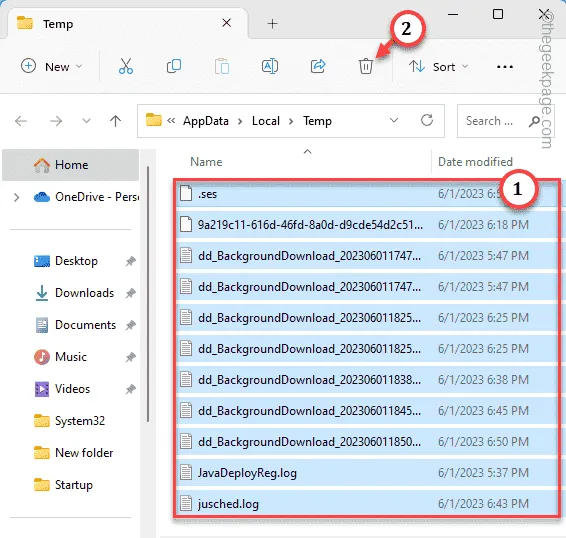
ファイルエクスプローラーを終了します。コンピュータを再起動します。
解決策 4 – 大きなファイルを別のドライブに移動する
ステップ 1 – Win+Eキーを押したまま、この領域に移動します –
C:\Windows\System32
ステップ 2 – System32フォルダー内で、大きなファイルまたはフォルダーを探します。
ステップ 3 –ここで不要なファイルを探します。スペースを節約するために、これらのファイルまたはフォルダーをここから別のドライブに移動します。
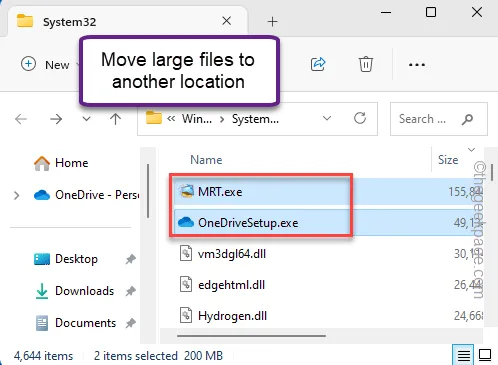
解決策 5 – 不要なアプリをアンインストールする
ステップ 1 – Win+Xキーを一緒に使用します。
ステップ 2 – [実行] パネルに「 appwiz.cpl 」とすばやく入力し、 Enter を押します。
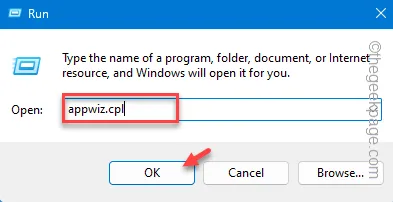
ステップ 3 –システム上にあるすべてのアプリを探します。そのリストから不要な大きなアプリがないか探してください。
ステップ 4 –そのようなアプリが見つかった場合は、それを右タップし、「アンインストール」をタップしてコンピューターからアンインストールします。
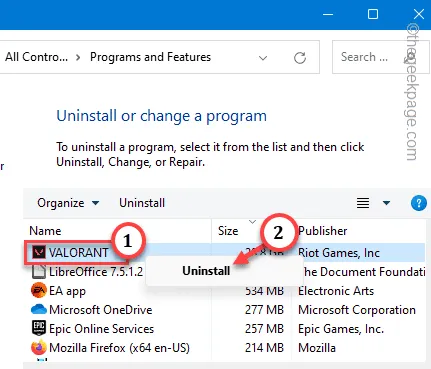



コメントを残す